
matplotlib是Python中最常用的数据可视化库之一。它提供了各种绘图选项,包括线图、柱状图、散点图等等。本篇文章将教你如何使用matplotlib绘制散点图,同时提供具体的代码示例,以帮助初学者快速上手。
一、 导入matplotlib模块
在开始使用matplotlib绘制散点图之前,首先,需要导入相关的Python模块。代码如下:
import pandas as pd import matplotlib.pyplot as plt
其中,对于数据分析和处理,我们需要使用pandas模块。而对于绘制散点图,我们则需要使用matplotlib.pyplot模块。
二、 准备数据
绘制散点图需要一组二维坐标数据。在这里,我们使用pandas模块中的DataFrame对象来保存数据,示例代码如下:
data = pd.DataFrame({'x': [1, 2, 3, 4, 5], 'y': [7.2, 6.4, 9.5, 8.1, 7.7]})此处我们创建了一个DataFrame对象data,并包含两个列x和y,每个列都包含5个数据点。为了便于理解,我们使用字典的形式来创建data。
三、 绘制散点图
有了数据,我们就可以开始使用matplotlib.pyplot来绘制散点图了。代码如下:
plt.scatter(data['x'], data['y']) plt.show()
上述代码中, plt.scatter()函数将数据映射到散点图上,而plt.show()函数则将图形显示在屏幕上。
运行代码,我们就成功地绘制了一张简单的散点图。
四、 修改散点图样式
除了数据以外,matplotlib也提供了各种绘图选项以满足不同的可视化需求。例如,我们可以根据需求灵活地修改散点图的颜色、大小、形状等。示例代码如下:
plt.scatter(data['x'], data['y'], color='red', marker='x', s=80) plt.show()
上述代码中,我们通过color、marker、s参数来修改散点图的样式,即变成了红色的x形状、大小为80的散点图。
五、 添加坐标轴标签
为了让散点图更加易于解读,我们需要为x和y轴添加标签。通过调用xlabel()和ylabel()函数,我们可以快速地为坐标轴添加标签,示例代码如下:
plt.scatter(data['x'], data['y'], color='red', marker='x', s=80)
plt.xlabel('x-axis')
plt.ylabel('y-axis')
plt.show()六、 修改坐标轴刻度和范围
在某些情况下,我们需要修改坐标轴的范围或显示更友好的刻度。通过调用xlim()和ylim()函数,我们可以精确地修改坐标轴的范围。同时,使用xticks()和yticks()函数,我们可以定制刻度的位置和标签。
七、 结语
以上便是本篇文章介绍的内容,通过本文的学习,初学者可以了解到如何使用matplotlib绘制散点图,并根据具体需求灵活地修改图形样式。与此同时,建议在学习过程中多加实践,加强对matplotlib模块的熟练程度。
以上是使用matplotlib制作散点图的初学者指南的详细内容。更多信息请关注PHP中文网其他相关文章!
 成为C语言专家:推荐的五个必备编译器Feb 19, 2024 pm 01:03 PM
成为C语言专家:推荐的五个必备编译器Feb 19, 2024 pm 01:03 PM从初学者到专家:五个必备的C语言编译器推荐随着计算机科学的发展,越来越多的人对编程语言充满了兴趣。而C语言作为一门广泛应用于系统级编程的高级语言,一直受到了程序员们的喜爱。为了写出高效、稳定的代码,选择一款适合自己的C语言编译器是很重要的。本文将介绍五个必备的C语言编译器,供初学者和专家们参考选择。GCCGCC,即GNU编译器集合,是最常用的C语言编译器之一
 C++和Python,哪个更适合初学者?Mar 25, 2024 am 10:54 AM
C++和Python,哪个更适合初学者?Mar 25, 2024 am 10:54 AMC++和Python,哪个更适合初学者?在这个信息化浪潮席卷全球的时代,编程能力已经成为一项必备技能。而在学习编程的过程中,选择一门合适的编程语言显得尤为重要。在众多编程语言中,C++和Python都是备受初学者关注的两大热门选择。那么,C++和Python到底哪个更适合初学者呢?以下将从各方面对比两者的优劣,以及为什么选择某一种语言更有助于初学者的编程入门
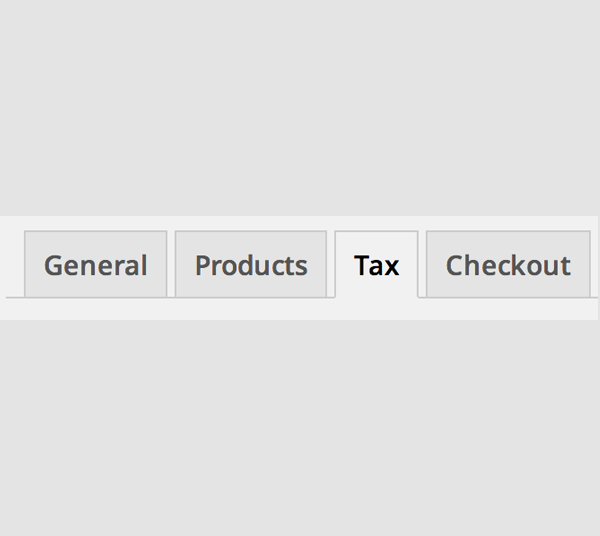 WooCommerce税务指南:适合初学者的指南Sep 04, 2023 am 08:25 AM
WooCommerce税务指南:适合初学者的指南Sep 04, 2023 am 08:25 AM现在我们已经了解了WooCommerce产品及其相关设置,接下来让我们了解一下WooCommerce的税务配置选项。税收设置作为在线商店所有者,您永远不会想搞乱税务规则和问题。WooCommerce在这方面为您提供帮助,提供多种选项来解决所有税务设置,这些设置可能会因您所在的国家/地区和个别商店的要求而异。可以在以下位置找到这些选项:WooCommerce->设置->税。进入税务设置选项卡后,您将看到一个主要的税收设置部分以及三种不同的税级。这些是:税务选项标准费率降低利率零利率税收
 Python初学者必学:掌握lambda函数的基础用法Feb 02, 2024 pm 06:41 PM
Python初学者必学:掌握lambda函数的基础用法Feb 02, 2024 pm 06:41 PM初学者必备:掌握Python中lambda函数的基本使用方法,需要具体代码示例概述:Python是一种简单易学的编程语言,它以其简洁、灵活的语法吸引了众多程序员的喜爱。在Python中,lambda函数是一种特殊的匿名函数,它可以在需要函数的地方直接定义,并且无需给它一个名字。本文将介绍lambda函数的基本使用方法,并提供具体的代码示例,以帮助初学者更好地
 Pandas初学者指南:HTML表格数据读取技巧Jan 09, 2024 am 08:10 AM
Pandas初学者指南:HTML表格数据读取技巧Jan 09, 2024 am 08:10 AM初学者指南:如何用Pandas读取HTML表格数据引言:在数据处理和分析中,Pandas是一个强大的Python库。它提供了灵活的数据结构和数据分析工具,使得数据处理变得更加简单高效。Pandas不仅可以处理CSV、Excel等格式的数据,还可以直接读取HTML表格数据。本文将介绍如何使用Pandas库读取HTML表格数据的方法,提供具体的代码示例,帮助初学
 编程初学者应该优先学习C语言还是C++Mar 18, 2024 pm 03:15 PM
编程初学者应该优先学习C语言还是C++Mar 18, 2024 pm 03:15 PM标题:编程初学者应该优先学习C语言还是C++?在编程领域,C语言和C++是两种非常重要的编程语言,它们都有自己独特的特点和优势。对于初学者来说,选择学习哪种语言可能会有一些困惑。本文将就这个问题展开讨论,以及给出一些具体的代码示例来帮助初学者更好地了解两种语言的不同之处。首先,让我们来看一下C语言。C语言是一种功能强大且广泛应用的编程语言,它是从汇编语言发
 初学者必读:如何根据需求选择合适的Django版本?Jan 19, 2024 am 08:20 AM
初学者必读:如何根据需求选择合适的Django版本?Jan 19, 2024 am 08:20 AM对于初学者而言,选择合适的Django版本是一个重要而且必须要面对的问题。Django作为一个高效的Web框架拥有大量的用户和开发者,因此它也拥有多个版本以满足不同产品和应用的需求。但是,如何根据项目需求选择合适的Django版本呢?下面我们将通过一些实例来帮助大家选择适合自己的版本。确认所用数据库Django支持多个数据库,包括MySQL,Postgre
 使用matplotlib制作散点图的初学者指南Jan 17, 2024 am 09:58 AM
使用matplotlib制作散点图的初学者指南Jan 17, 2024 am 09:58 AMmatplotlib是Python中最常用的数据可视化库之一。它提供了各种绘图选项,包括线图、柱状图、散点图等等。本篇文章将教你如何使用matplotlib绘制散点图,同时提供具体的代码示例,以帮助初学者快速上手。一、导入matplotlib模块在开始使用matplotlib绘制散点图之前,首先,需要导入相关的Python模块。代码如下:importpa


热AI工具

Undresser.AI Undress
人工智能驱动的应用程序,用于创建逼真的裸体照片

AI Clothes Remover
用于从照片中去除衣服的在线人工智能工具。

Undress AI Tool
免费脱衣服图片

Clothoff.io
AI脱衣机

AI Hentai Generator
免费生成ai无尽的。

热门文章

热工具

SublimeText3 Mac版
神级代码编辑软件(SublimeText3)

DVWA
Damn Vulnerable Web App (DVWA) 是一个PHP/MySQL的Web应用程序,非常容易受到攻击。它的主要目标是成为安全专业人员在合法环境中测试自己的技能和工具的辅助工具,帮助Web开发人员更好地理解保护Web应用程序的过程,并帮助教师/学生在课堂环境中教授/学习Web应用程序安全。DVWA的目标是通过简单直接的界面练习一些最常见的Web漏洞,难度各不相同。请注意,该软件中

SecLists
SecLists是最终安全测试人员的伙伴。它是一个包含各种类型列表的集合,这些列表在安全评估过程中经常使用,都在一个地方。SecLists通过方便地提供安全测试人员可能需要的所有列表,帮助提高安全测试的效率和生产力。列表类型包括用户名、密码、URL、模糊测试有效载荷、敏感数据模式、Web shell等等。测试人员只需将此存储库拉到新的测试机上,他就可以访问到所需的每种类型的列表。

Atom编辑器mac版下载
最流行的的开源编辑器

ZendStudio 13.5.1 Mac
功能强大的PHP集成开发环境





